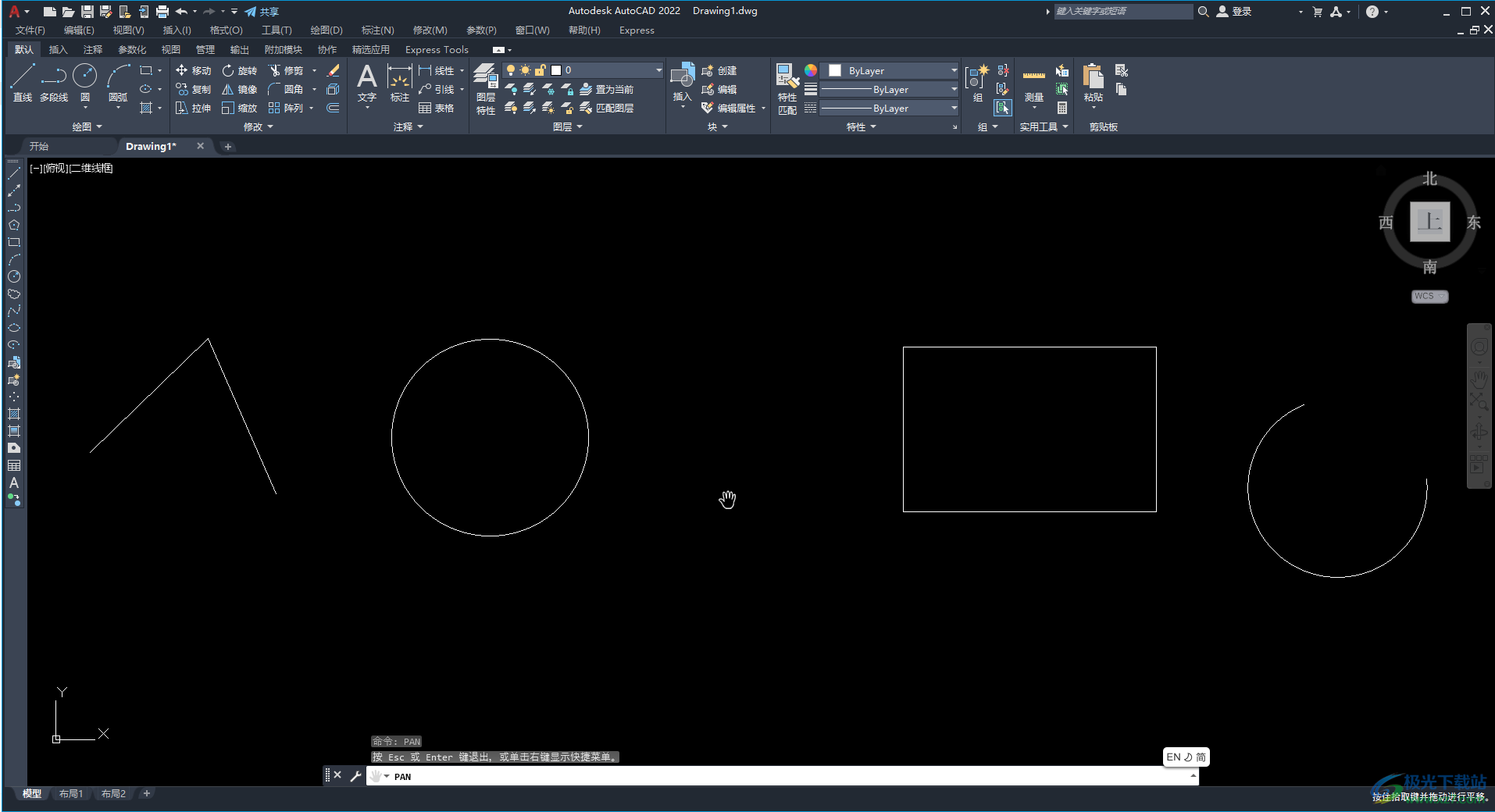AutoCAD中自由拖动画面的方法教程
2023-11-15 12:45:00作者:02502攻略网
AutoCAD是一款非常好用非常专业的图纸编辑软件,在其中我们可以自由进行图形的绘制和编辑操作。如果我们在界面中绘制了大量图形,后续希望平移查看各个部分的细节效果,小伙伴们知道具体该入会进行操作吗,其实操作方法是非常简单的。我们只需要进行几个翡翠城简单的操作步骤就可以了,小编这里为小伙伴们分享四种比较常用的操作方法,步骤都是非常简单的,小伙伴们可以打开自己的Auto后动手操作起来,看看平移的效果。接下来,小编就来和小伙伴们分享具体的操作步骤了,有需要或者是有兴趣了解的小伙伴们快来和小编一起往下看看吧!
操作步骤
第一步:方法1.在界面任意空白处右键点击一下,选择“平移”;
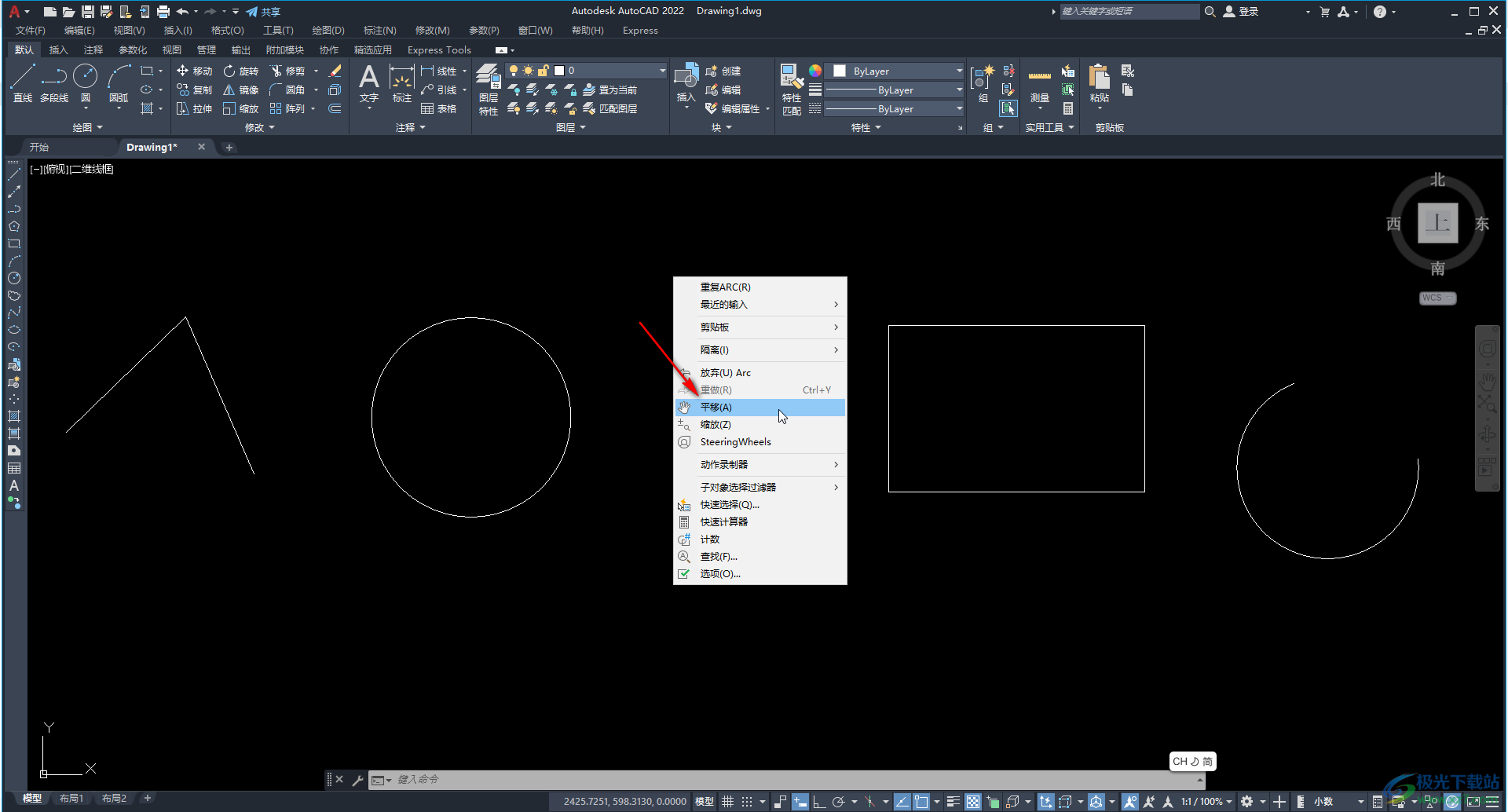
第二步:就可以使用鼠标左键进行拖动进行平移了;
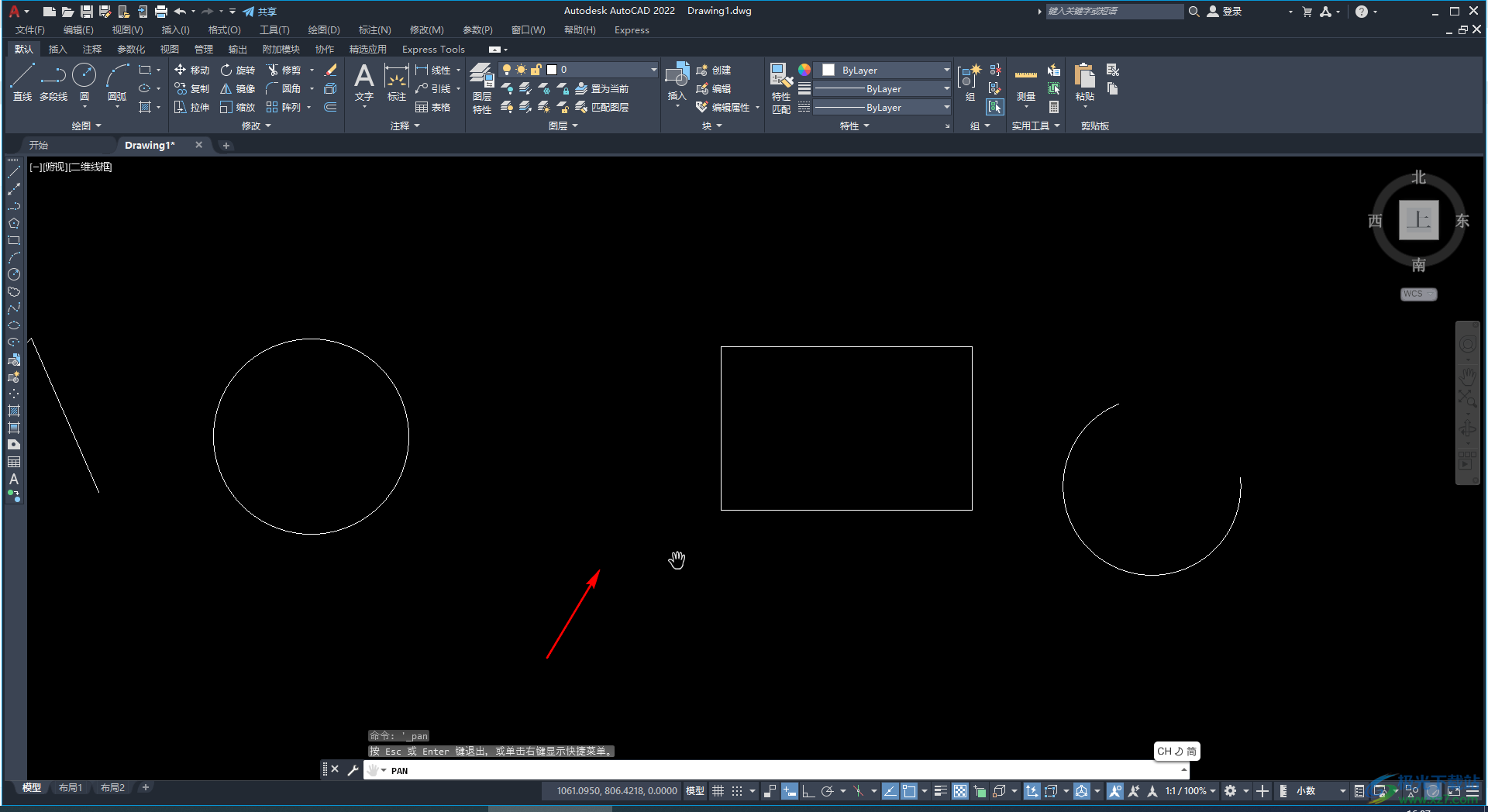
第三步:方法2.我们也可以直接按住鼠标滚轮的同时移动鼠标实现平移;
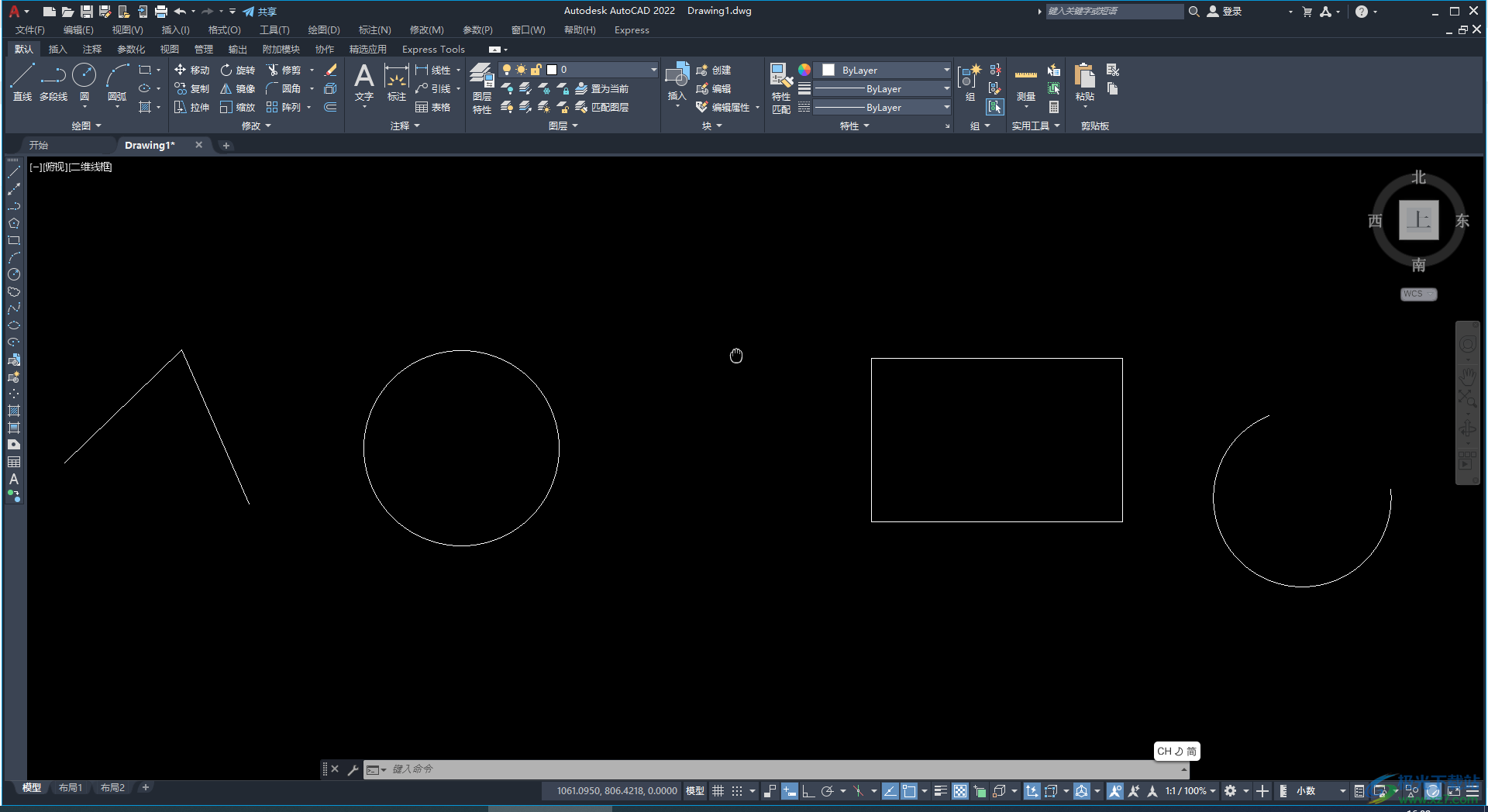
第四步:方法3.在界面左上方点击快速访问工具栏中的直线带三角形图标,选择“显示菜单栏”,然后点击“视图”——“平移”——“实时”也可以进行平移操作;
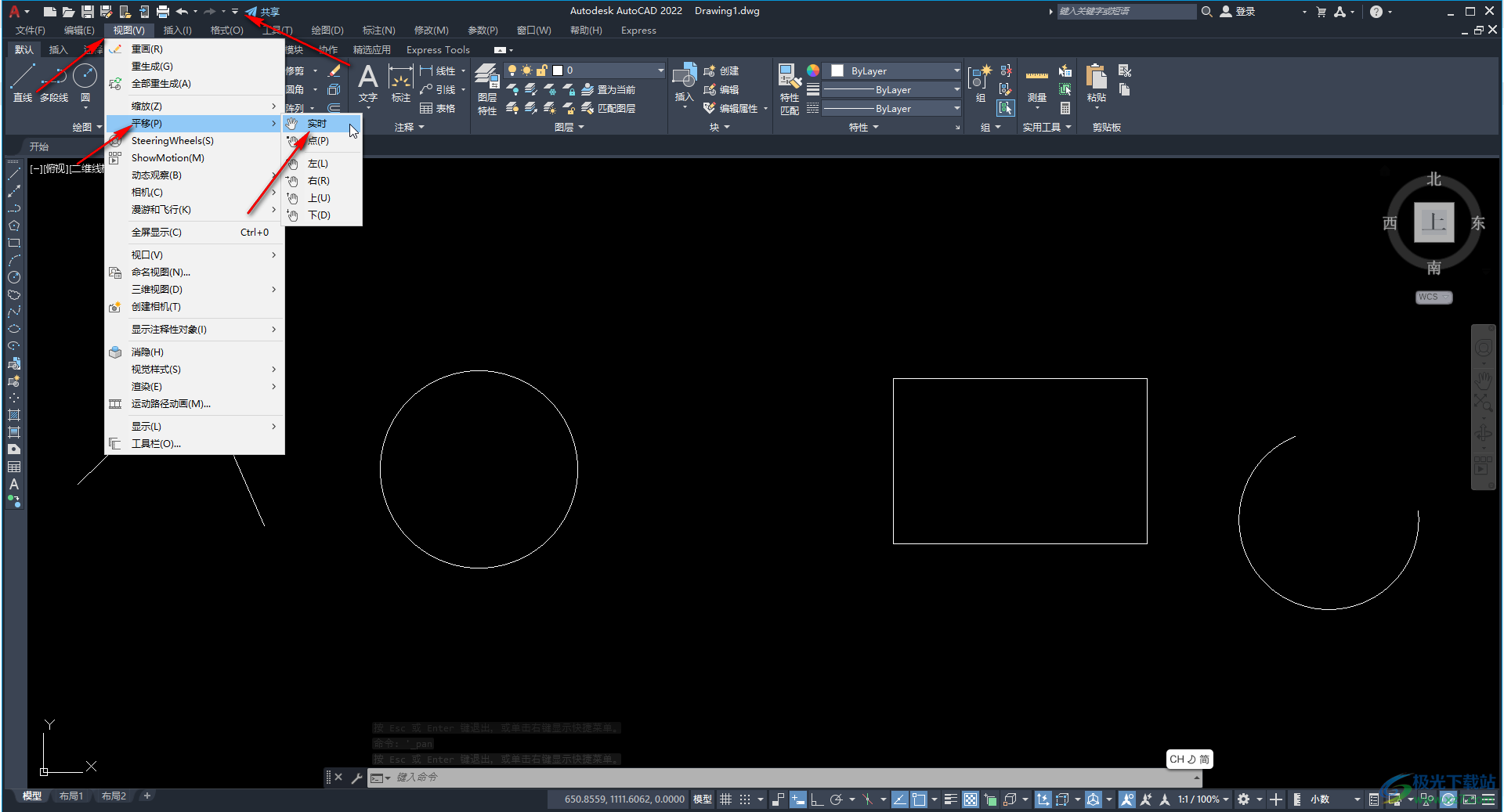
第五步:方法4.在界面底部输入命令处输入pan并按空格键,也可以进行平移操作,后续可以按ESC键退出平移状态。